Windows电脑记事本如何开启连续新增功能?
很多人在使用电脑记事本记录事情的时候,都曾经遇到过一个问题,如果需要连续记录多条内容的话,那么就需要不断地打开保存、再打开再保存,这样的操作是非常麻烦的。如何开启Windows电脑记事本的连续新增功能呢?以Windows电脑端敬业签电脑记事本为例:
1、打开Windows电脑上的敬业签记事本软件,输入账号密码并成功登录之后,可以看到自动进入了主界面当中。在主界面的顶部,有多个不同功能的按钮,找到三道杠样式的设置按钮。
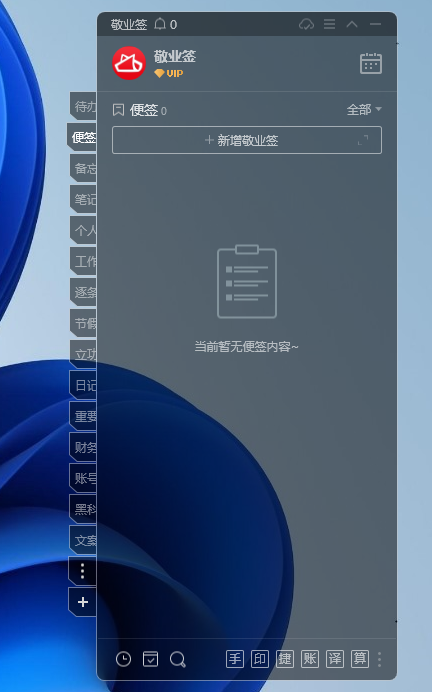
2、点击顶部的设置按钮后,会弹出一个下拉菜单栏,用鼠标左键点击下拉菜单栏中的设置选项。
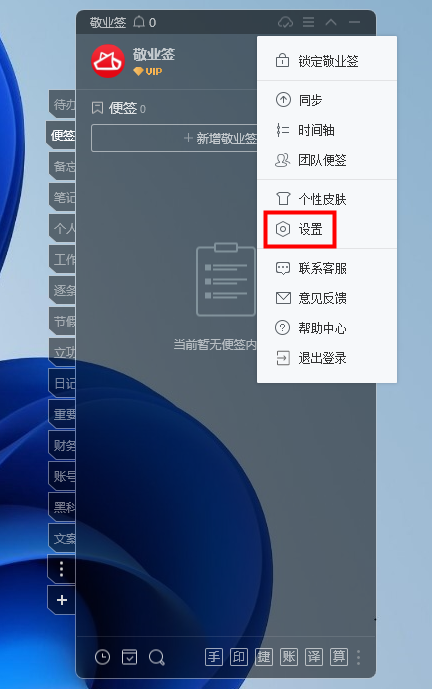
3、点击设置选项后会弹出系统设置界面,在系统设置界面当中点击选择基本设置分类,然后找到连续新增这个选项,用鼠标点击勾选它前面的方框即可成功开启连续新增功能。

最新发布
相关内容
-
 四六级又没过?快用敬业签管理英语学习时间吧
四六级又没过?快用敬业签管理英语学习时间吧
发布时间:2018-08-22 类型:新闻动态 -
 有什么记事本备忘录便签小工具能手机和电脑同步?
有什么记事本备忘录便签小工具能手机和电脑同步?
发布时间:2018-08-22 类型:新闻动态 -
 iPhone手机备忘录怎么设置提醒
iPhone手机备忘录怎么设置提醒
发布时间:2018-08-22 类型:新闻动态 -
 Vivo手机便签怎么同步到华为手机上?
Vivo手机便签怎么同步到华为手机上?
发布时间:2018-08-22 类型:新闻动态 -
 手机提醒软件哪个好?
手机提醒软件哪个好?
发布时间:2018-08-22 类型:新闻动态
推荐
-

-

-

- 哪款桌面便签更加好用?电脑桌面上的好用便签 机阿里山可见度立刻发射机独立开发了解ask等级分类
- 手机提醒信息如何添加照片?怎样在提醒闹钟中添加照片 机阿里山可见度立刻发射机独立开发了解ask等级分类
- 手机备忘录如何导出到电脑里?支持数据导出的备忘录推荐 机阿里山可见度立刻发射机独立开发了解ask等级分类
- 电脑上能弹窗提醒的软件叫什么?如何在桌面设置电脑提醒事项 机阿里山可见度立刻发射机独立开发了解ask等级分类
- 外勤人员应该用哪款提醒软件?能精确提醒工作的软件app 机阿里山可见度立刻发射机独立开发了解ask等级分类
- 如何在电脑桌面设置Ai问答助手?支持互动的桌面便签 机阿里山可见度立刻发射机独立开发了解ask等级分类
- 能给自己制定学习计划软件叫什么?计划待办类软件推荐 机阿里山可见度立刻发射机独立开发了解ask等级分类
热点
标签











